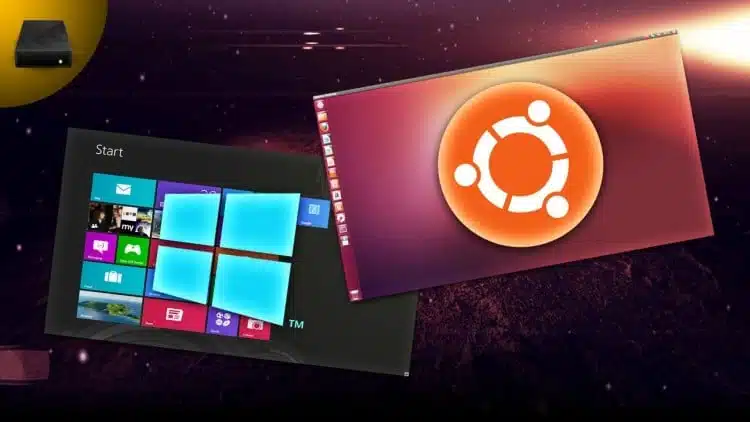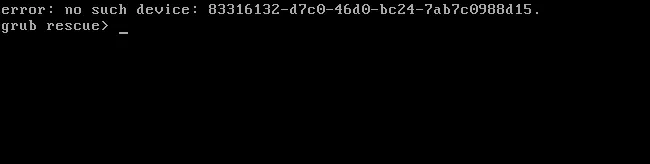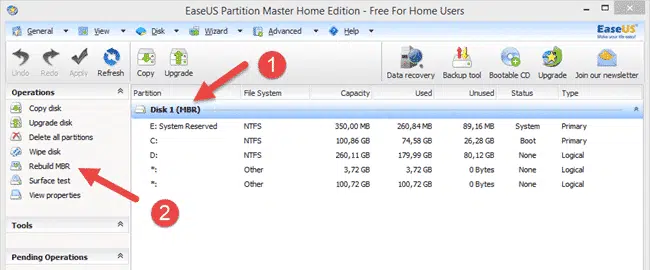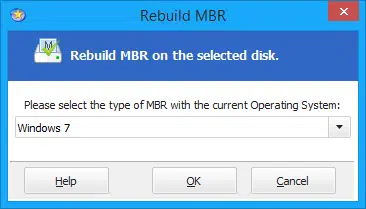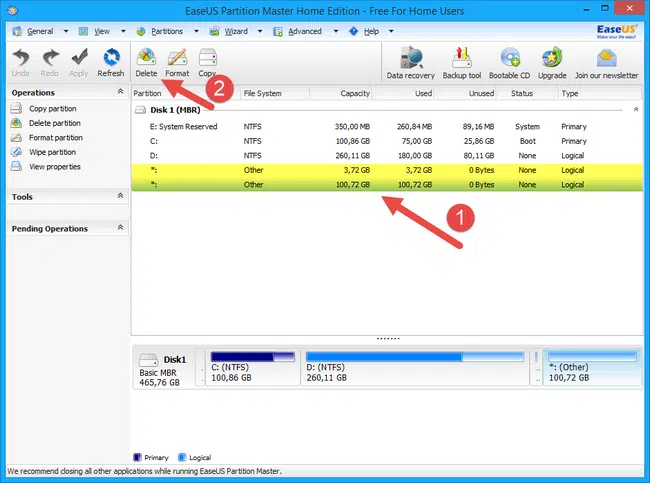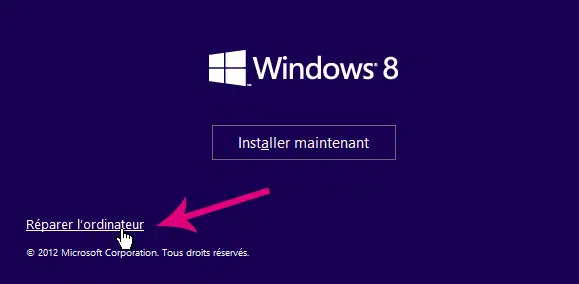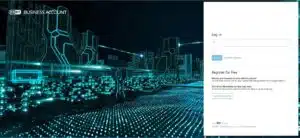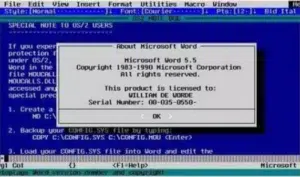Ce Tutoriel a pour but de vous montrer comment désinstaller Linux d’un dual Boot avec Windows en toute sécurité.
Vous avez installé une distribution Linux en dual Boot avec Windows pour la tester et profiter de ce merveilleux système d’exploitation dont on vous a tellement parlé mais elle ne vous a pas plus ? vous n’avez pas été satisfait du résultat ou vous voulez tout simplement libérer de l’espace sur votre disque dur… et vous voudrez supprimer Linux pour revenir à un pc avec uniquement Windows installé ? vous êtes sur le bon blog !
Comment ça en toute sécurité ? il y a des malins qui vont me dire qu’il suffit de supprimer la partition sur laquelle Linux est installé… Attention ne faites surtout pas ça ! cela va gâcher le Boot de votre pc et vous ne pourrez plus accéder à vos données ! vous l’avez déjà fait ?? pas de panique on va voir comment réparer ça…
Attention : Les opérations de ce Tuto sont irréversibles… il est fortement recommandé de prendre une sauvegarde de vos données sensibles avant de les appliquer.
La surpression des distributions Linux dépend de la méthode que vous avez utilisé pour les installer, elle se fera d’une façon automatisé si vous avez installé une distribution telle que Ubuntu et ses dérivés via Wibu, et d’une façon manuelle si vous l’avez installé sur sa propre partition.
Si vous avez installé votre distribution Linux à l’aide de Wibu. La désinstallation sera comme un jeu d’enfant car elle est similaire à celle d’un programme Windows.
Il ne faudra alors qu’ouvrir le Panneau de configuration de Windows :
Puis cliquer sur Programmes > Désinstaller un programme > localiser votre distribution Linux dans la liste des programmes installés, puis cliquer sur Désinstallez.
Le programme de désinstallation se chargera de supprimer automatiquement les fichiers Ubuntu et de la réparation du menu de démarrage de votre ordinateur.
Si vous l’avez installé sur sa propre partition :
Si vous avez installé Linux sur sa propre partition, vous devrez d’abord restaurer le menu démarrage Windows car après l’installation de Linux, le chargeur de démarrage grub prend sa place, ce qui fait que si vous le supprimez directement, votre pc n’aura plus de gestionnaire de démarrage, et du coup, il ne pourra plus démarrer correctement et vous affichera le joli message d’erreur ci-dessous :
Pour restaurer le MBR de Windows on va utiliser un utilitaire baptisé Easeus Partition Master qu’on va télécharger depuis ce lien.
Téléchargez les applications, installez-la, ouvrez-la et choisissez « Partition Manager », sélectionnez votre disque (celui où il y a (MBR) ) et puis cliquez sur « Rebuild MBR » dans le menu Opérations d’à droite.
Dans la fenêtre qui va s’afficher choisissez la version de votre Windows et cliquez sur OK, si vous avez Windows 8 choisissez Windows 7 c’est la même chose.
Maintenant que le MBR de Windows est réparé, on va pouvoir supprimer les partitions de Linux en toute sécurité, elles sont souvent celles avec une « * » au lieu d’une lettre, Windows leur donne une étoile parce qu’il n’arrive pas à lire le système de fichiers ETX4, bref sélectionnez les une par une et supprimez-les en cliquant sur « Delete ».
C’est bon, vous vous êtes officiellement débarrassé de Linux, toutes ses traces ont été effacés, au prochain redémarrage votre pc va directement booter sur Windows, la question qui se pose est : est-ce le système d’exploitation parfait pour un Geek ? surement…
Réparer Le MBR d’un Windows qui ne veut plus démarrer :
Si vous avez déjà fait la faute de supprimer les partitions de Linux avant de restaurer le MBR et que votre Windows ne veut plus démarrer, voici comment le réparer : vous aurez besoin du CD d’installation ou d’une USB bootable de la version de votre Windows, Booter votre ordinateur depuis cette dernière et cliquez sur réparer l’Ordinateur.
Dans l’écran qui s’affiche cliquez sur Dépannage, puis sur invite de commande. Une fois que vous êtes sur la fenêtre du CMD tapez la commande suivante bootrec.exe /fixmbr et appuyez sur Entrée pour l’exécuter, ceci va réparer votre Master Boot record.
Voilà comment désinstaller Linux d’un dual Boot avec Windows, j’espère que j’ai pu vous aider, n’hésitez pas de me poser des questions ou tout simplement dire merci dans le commentaire, A très bientôt !